Hur man får videon från Animoto utan vattenstämpel [enkla sätt]
Animoto är bland videoredigeringsprogramvaran för att göra din video underbar. Men precis som andra videoredigeringsprogram kommer den att infoga en vattenstämpel i videon vid export. Men om du vill ta bort vattenstämpeln kan du betala för dess dyra plan. Ett annat sätt att ta bort Animoto-vattenstämpeln är att använda värdiga program. Du måste vara tacksam eftersom vår diskussion handlar om att ta bort Animoto-vattenstämpeln från videon. Så, för att få mer kunskap om hur man ta bort vattenstämplar från Animoto-videon, läs bloggen nu.
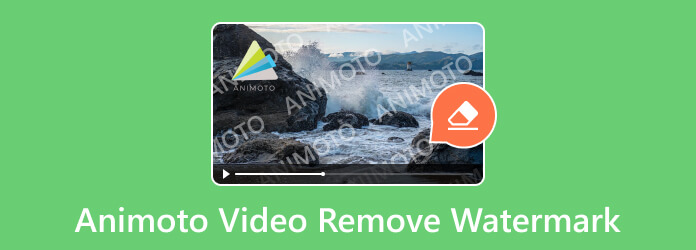
När du använder Animoto-programvaran associeras en vattenstämpel efter redigering av videon. Tja, för att bli av med det är att köpa en prenumerationsplan. Men vi har det bästa sättet att erbjuda om du inte kan betala priset. En av lösningarna att göra är att använda en vattenstämpelborttagare som Video Converter Ultimate. Det är bland offlineprogrammen du kan lita på för att ta bort Animoto-vattenstämplar utan att betala någon prenumerationsplan. Du kan också använda programvaran på vilken enhet du har, särskilt Windows- och Mac-datorer. Utöver det, när du har att göra med vattenstämplar, behöver du inte oroa dig för processen eftersom den ger begripliga instruktioner.
Bortsett från det kan du redigera din video samtidigt som du tar bort Animoto-vattenstämplarna. Du kan ändra videons upplösning, bildfrekvens, kvalitet och fler videoinställningar. Den stöder till och med olika videoformat som låter dig mata in olika videor direkt. Det inkluderar AVI, FLV, MOV, MKV, MP4, M4V, MTS, VOB och mer. Dessutom erbjuder Video Converter Ultimate vackrare funktioner som låter dig göra din video oförglömlig. Dess funktioner inkluderar en videoomvandlare, sammanslagning, cropper, förstärkare och mer. Så för att göra en exceptionell video, välj alltid programmet som ditt ledande videoredigeringsprogram. För att fortsätta med de grundläggande metoderna, använd Video Converter Ultimate för att lära dig hur du tar bort vattenstämpeln från Animoto-videon.
Först och främst, klicka på Gratis nedladdning knappen nedan för att enkelt komma åt Video Converter Ultimate. Börja sedan installationsprocessen för att köra programmet på din dator.
Om du redan har startat programvarans gränssnitt, gå till Verktygslåda sektion. Efter det kommer du att se olika funktioner nedan och välja Video Watermark Remover funktion.
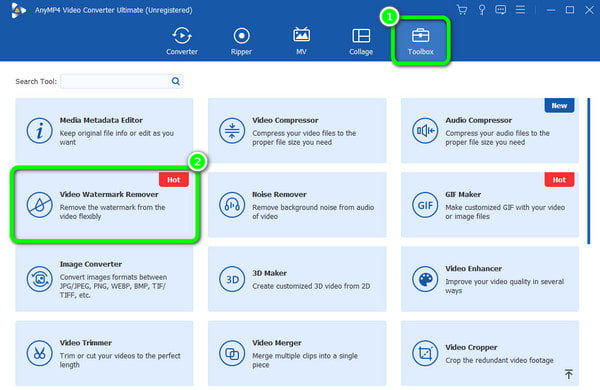
Du kan infoga videon med Animoto vattenstämpel genom att klicka på Plus knappen från mittgränssnittet. Efter det kan du börja ta bort Animoto-vattenstämpeln.
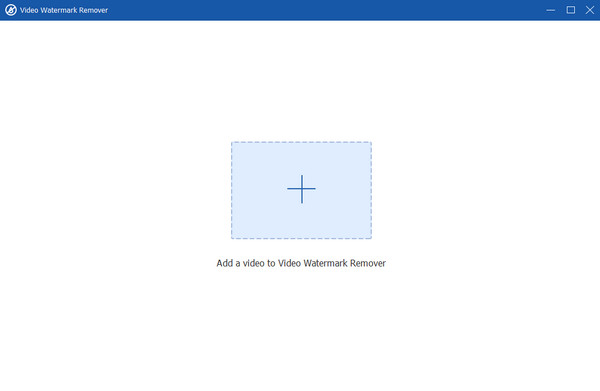
Klicka på Lägg till ett område för att ta bort vattenstämpeln knappen från gränssnittet för att visa boxelementet. Använd boxobjektet för att täcka Animoto-vattenstämpeln från videon. Med det kan du se att boxobjektet täcker vattenstämpeln.
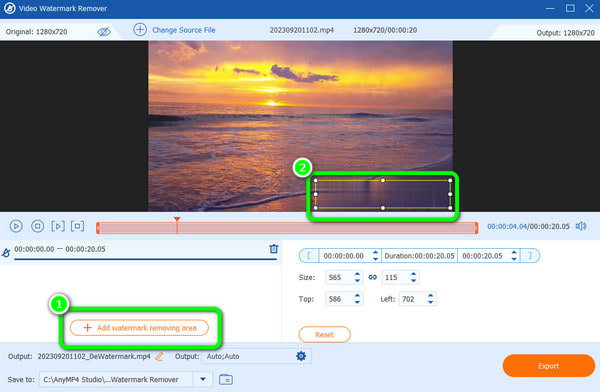
För den sista proceduren, hitta Exportera och klicka på den för att påbörja borttagningsprocessen. Gå till din tilldelade fil för att spela upp videon utan vattenstämpel när du är klar.
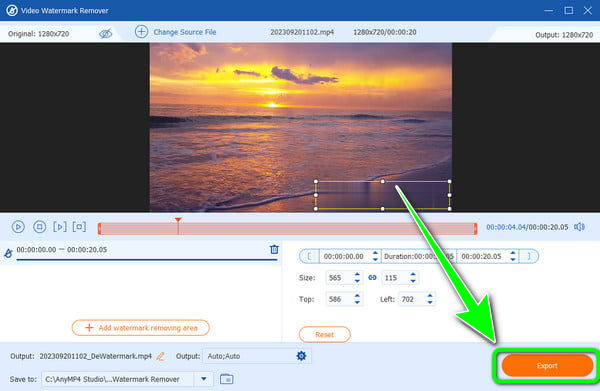
Ett annat sätt att ta bort Animoto-vattenstämpeln är genom att beskära videon. Om du behöver hjälp med att göra det, använd HitPaw Video Converter. Programmet är idealiskt för att redigera videor, som att dela, slå samman, lägga till filter och beskära. Med det, om du vill eliminera Animoto-vattenstämpeln genom att beskära, är HitPaw Video Converter programvaran du inte har råd att missa. Bortsett från det låter programmet dig välja ett alternativ för att beskära videon. Men trots dess kapacitet finns det fortfarande nackdelar du måste känna till. HitPaw Video Converter har en tidskrävande exportprocess. Dessutom är installationsproceduren komplicerad och utmanande att installera. Slutligen måste du köpa planen från programvaran för att upptäcka alla funktioner utan begränsning. Om du är redo erbjuder vi en metod för att spara video från Animoto utan vattenstämpel.
installera HitPaw Video Converter på din dator och installera den direkt. Efter det, kör programmet för att påbörja processen för borttagning av Animoto vattenstämpel.
När du har öppnat programvaran, gå till det övre gränssnittet och välj Redigera funktion. Klicka sedan på Beskära och rotera funktioner för att lägga till videon med vattenstämpeln Animoto.
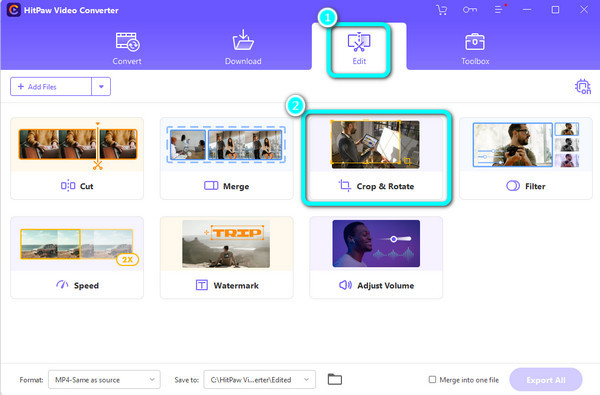
Enligt Verklig storlek alternativ kan du välja olika sätt att beskära videon. Du kan också välja skräddarsy alternativet för att beskära videon manuellt. När du är klar med beskärningen klickar du på Bekräfta knappen nedan.
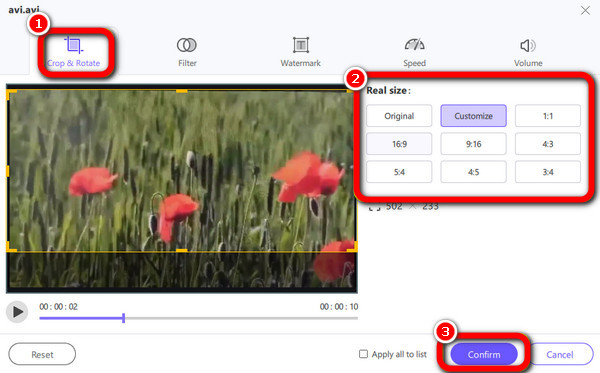
Markera Exportera knappen för att spara och hämta videon utan Animoto vattenstämpel. Efter processen kan du spela upp videon från datorfilen.
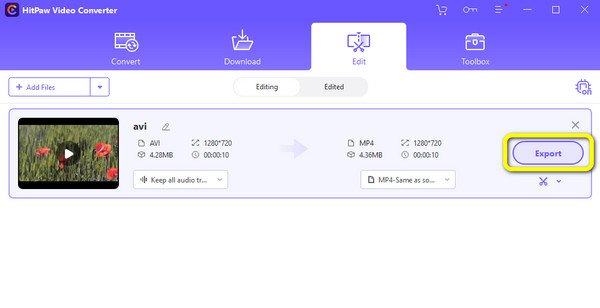
Om du vill ha ett onlineverktyg för att ta bort Animoto-vattenstämpeln gratis, använd Online Video Cutter. Du kan ta bort element från din video med hjälp av onlineverktyget, inklusive vattenstämpeln, klistermärken, logotyper, texter och mer. Du kan också använda vattenstämpelborttagaren utan någon prenumerationsplan. Men eftersom Online Video Cutter är baserad på onlineplattformar, överväg alltid att använda den med internetåtkomst. Du måste också ha tålamod när du lägger till videofilen. Det beror på att uppladdningsprocessen inte är så snabb, till skillnad från andra vattenstämpelborttagare. Kontrollera metoderna nedan för att lära dig hur du tar bort Animoto-vattenstämpeln från videon.
Gå till webbplatsen för Online Video Cutter. Klicka sedan på Öppna fil knappen för att infoga videon från din datorfil. Vänta på uppladdningsprocessen och fortsätt till nästa steg.
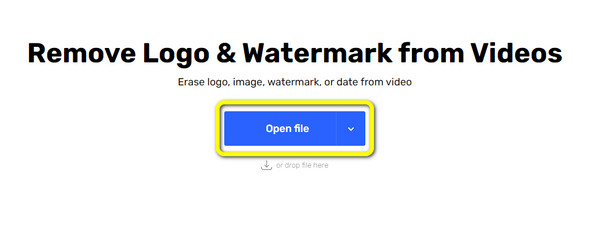
Använd Ta bort logotypen funktion för att täcka Animoto-vattenstämpeln i videon. Efter det kan du se videoförhandsvisningen genom att klicka på Förhandsvisning alternativ. När du är nöjd med resultatet, klicka på Save knappen för att spara och ladda ner videon utan Animoto vattenstämpel.
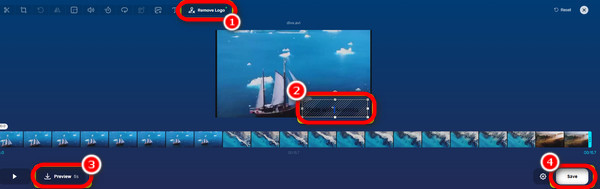
Ytterligare läsning
5 extraordinära Shutterstock-vattenstämpelborttagare att använda
Användbara instruktioner om hur man tar bort filmora vattenstämplar
Hur blir jag av med Animoto-vattenstämpeln gratis?
Använd Video Converter Ultimate. Jämfört med andra vattenstämpelborttagare kan du ta bort Animoto-vattenstämpeln gratis med detta program. Använd bara dess vattenstämpelborttagningsfunktion och påbörja proceduren för borttagning av vattenstämpel.
Finns det något sätt att ta bort vattenstämpeln från videon?
Ja, det finns. Du måste använda ett pålitligt program som Video Converter Ultimate för att ta bort eventuella vattenstämplar från videon. När du använder programvaran kan du bli av med vattenstämplarna enkelt och omedelbart.
Lämnar Animoto ett vattenstämpel?
Tråkigt att säga, men ja. Den kostnadsfria versionen av Animoto kommer att lämna en vattenstämpel efter att ha skapat och redigerat videon. Så om du vill få videon utan vattenstämpel måste du få den betalda versionen.
Hur laddar jag ner Animoto-videor utan vattenstämpel?
Det bästa sättet att ladda ner Animoto-videon utan vattenstämpel är att köpa dess plan. Men om du inte vill spendera, använd Video Converter Ultimate. Det låter dig ta bort vattenstämpeln gratis.
Förhindrar vattenstämplar upphovsrätt?
Ja det är det. När du lägger till en vattenstämpel blir det svårt att få tag i videon. Vattenstämpel är ett av de bästa tecknen på ägarens innehav av videon. För att förhindra upphovsrätt är det bäst att sätta vattenstämplar på den.
Att använda Animotica för att ta bort vattenstämpeln, måste du skaffa dess pro-version, vilket är dyrt. Du kan använda de olika instruktionerna ovan för att undvika att spendera mycket. Men om du föredrar motorvägen med den enklaste proceduren för att eliminera Animoto-vattenstämpeln, använd Video Converter Ultimate. Dess gränssnitt är omfattande för alla användare och låter dig ta bort vattenstämpeln med bara några klick.
Mer läsning
Hur man tar bort vattenmärkesbannern från AVS Video Editor
Låt oss diskutera AVS Video Editors vattenstämpelborttagare. Sedan kommer du att lära dig varje detalj du behöver om hur du enkelt tar bort AVS Video Editor-vattenstämpeln.
Exceptionella knep för hur man tar bort TikTok-vattenstämplar
Om du vill spara TikTok utan vattenstämplar, kom hit. Vi kommer att lära dig de mest enkla handledningarna om hur du blir av med TikTok-vattenstämpeln.
5 utmärkta videovattenmärkesborttagare online och offline
Vilken är den bästa borttagningen av vattenstämpel för video från en video? För att svara på den frågan, kolla här. Vi kommer också att visa dig hur du tar bort vattenstämpeln från MP4-videon.
Hur man tar bort vattenstämpel från GIF [Lös på 3 sätt]
Ha en vattenstämpelfri GIF. Klicka på det här inlägget och se de fullständiga riktlinjerna för att ta bort vattenstämpeln från en GIF med de tre bästa vattenstämpelborttagningarna idag.
Video Watermark Remover